- Հեղինակ Abigail Brown [email protected].
- Public 2024-01-07 19:04.
- Վերջին փոփոխված 2025-01-24 12:12.
Ո՞րն է իմ էլ. Այն քայլերը, որոնք դուք ձեռնարկում եք՝ պարզելու համար, թե մարդիկ ինչ էլ. Ստորև բերված են ընդհանուր հրահանգներ, ինչպես նաև հատուկ հրահանգներ հանրաճանաչ էլփոստի մատակարարների համար:
Ընդհանուր հրահանգները գործում են բոլոր էլփոստի ծառայությունների համար, սակայն կան հատուկ ուղղություններ որոշ խոշոր մատակարարների համար:
Ընդհանուր հրահանգներ ձեր էլ.փոստի հասցեն գտնելու համար
Ձեր էլփոստի հասցեն գրեթե ցանկացած էլփոստի ծրագրում կամ ծառայությունում նույնականացնելու համար համոզվեք, որ ձեր էլ.
-
Սկսեք նոր էլփոստի հաղորդագրություն:

Image -
Փնտրեք տող, որը սկսվում է From-ով: Այն պարունակում է ձեր էլփոստի հասցեն:

Image - Եթե ունեք մեկից ավելի էլփոստի հասցեներ, որոնք կազմաձևված են ուղարկելու համար, դրանք սովորաբար հայտնվում են որպես ընտրացանկի ընտրանքներ From տողում, երբ նամակ եք գրում: Բոլոր թվարկված էլփոստի հասցեները ձերն են: Դուք կարող եք օգտագործել դրանցից որևէ մեկը:
Օգտագործեք Էխո ծառայություն՝ ձեր էլփոստի հասցեն տեսնելու համար
Ձեր ուղարկած նամակները պարզելու լավագույն միջոցը, իհարկե, ինքներդ ձեզ էլ-նամակ ուղարկելն է: Եթե միայն իմանայիք ձեր էլ.փոստի հասցեն:
Դե, դա անելու համար ձեզ հարկավոր չէ իմանալ ձեր հասցեն: Նամակ ուղարկեք էլփոստի արձագանքման ծառայությանը, և այն անմիջապես կուղարկվի ձեզ: Այդ կերպ դուք կարող եք պարզել, թե կոնկրետ ինչ եք ուղարկում և որ հասցեից։
Echo ծառայությունները, որոնք սովորաբար գործում են համալսարանների կողմից, անվտանգ են օգտագործման համար: Հայտնի ծառայությունները չեն պահում ձեր հաղորդագրությունը կամ էլփոստի հասցեն և չեն վաճառում կամ այլ կերպ օգտագործում այն:
Օգտագործեք արձագանքային ծառայություն, ինչպիսին է Վիեննայի Համալսարանական Համակարգչային Կենտրոնի կողմից տրամադրվածը՝ ձեր էլ. Դուք կստանաք պատասխան, և ձեր էլ. հասցեն կլինի To դաշտում:
- Սկսեք նոր էլփոստի հաղորդագրություն ձեր էլփոստի ծրագրում կամ ծառայությունում:
-
Մուտքագրեք [email protected] To դաշտում: Ոչ մի թեմա կամ հաղորդագրություն անհրաժեշտ չէ:

Image - Ընտրեք Ուղարկել.
-
Սպասեք և բացեք նամակը Վիեննայի համալսարանի Echo-ից:
-
Գտեք ձեր էլ. հասցեն էլփոստի հասցեի վերևի Դեպի տողում:

Image
Այլ մեթոդներ կարող են օգտագործվել ձեր էլփոստի հասցեն գտնելու համար, սակայն դրանք տարբերվում են՝ կախված ձեր օգտագործած ծառայությունից:
Ո՞րն է իմ AOL էլփոստի հասցեն:
Գտնել AOL էլփոստի հասցեն, որն օգտագործվում է լռելյայնորեն AOL Mail-ից հաղորդագրություններ ուղարկելու համար:
-
Սկսեք նոր հաղորդագրություն՝ սեղմելով Ստեղծել.

Image - Տե՛ս Դեպի տողից վերևում գտնվող կանխադրված ուղարկման էլփոստի հասցեն:
- Եթե տեսնում եք մեկից ավելի հասցեներ, ընտրեք այն հասցեն, որը նախընտրում եք օգտագործել: Դրանք բոլորը պատկանում են քեզ։
Ո՞րն է իմ էլփոստի հասցեն Mail-ում Windows-ի համար:
Պարզելու համար, թե որն է ձեր էլփոստի հասցեն Mail-ում Windows-ի համար՝
-
Համոզվեք, որ էլփոստի կողագոտին ամբողջությամբ տեսանելի է Mail-ի Windows-ի համար: Ընտրեք համբուրգերի menu կոճակը՝ անհրաժեշտության դեպքում փլված կողագոտին ընդարձակելու համար:

Image -
Տեսեք յուրաքանչյուր հաշվի էլփոստի հասցեն, որը նշված է հաշվի անվան տակ Հաշիվներ բաժնում:

Image - Եթե հաշիվն ունի մեկից ավելի էլփոստի հասցեներ, որոնք կարող եք օգտագործել ուղարկելու համար, կարող եք ստեղծել նոր էլ. նամակ և տեսնել բոլոր հասցեները՝ սեղմելով From տողը:
Ո՞րն է իմ Gmail էլփոստի հասցեն:
Իմանալ էլփոստի հասցեն, որն օգտագործում եք լռելյայն Gmail-ում աշխատասեղանին նամակներ ուղարկելու համար, ինչպես նաև iOS-ի և Android-ի համար Gmail հավելվածները՝
-
Սկսեք նոր հաղորդագրություն՝ ընտրելով Կազմել.

Image -
Գտեք ուղարկելու համար օգտագործվող էլ․ հասցեն From տողում։
From դաշտը տեսանելի կլինի միայն այն դեպքում, եթե դուք ավելացրել եք լրացուցիչ էլփոստի հաշիվներ Gmail-ում:

Image - Սեղմեք կանխադրված հասցեն From-ի կողքին՝ տեսնելու այլ հասցեներ, որոնք ստեղծվել են Gmail-ում ուղարկելու համար:
Գտնելու էլփոստի հասցեն, որը ընտրել եք Gmail հաշիվը ստեղծելիս՝
-
Սեղմեք ձեր նկարին կամ ավատարին Gmail-ի վերևի աջ անկյունի մոտ:

Image -
Դիտեք ձեր հիմնական Gmail էլփոստի հասցեն, որը նշված է ձեր անվան տակ: Եթե դուք միացված եք Gmail հաշիվներ, ապա ընթացիկ հաշիվը նշված է վերևում:

Image - Ձեր հիմնական Gmail հասցեն հայտնվում է նաև աշխատասեղանի բրաուզերի վերնագրում կամ ներդիրի բարում:
Ձեր հիմնական Gmail հասցեն Gmail հավելվածում տեսնելու համար՝
- Հպեք ձեր պրոֆիլի պատկերին վերևի աջ մասում:
- Գտեք ձեր անվան տակ նշված ընթացիկ հաշվի հասցեն:
Ի՞նչ է իմ iCloud փոստի էլփոստի հասցեն:
icloud.com-ում iCloud Mail-ում փոստ ուղարկելու համար օգտագործվող կանխադրված էլփոստի հասցեն տեսնելու համար մուտք գործեք ձեր Apple հաշիվ ձեր Apple ID-ով և գտեք ձեր iCloud էլփոստի հասցեն Հասանելի հասցեում Այդ էջիբաժինը։
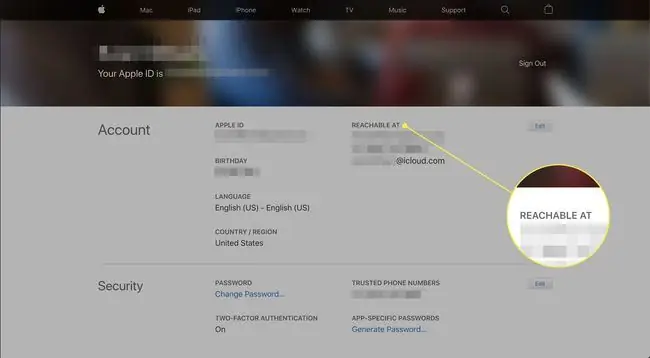
Ի՞նչ է իմ Outlook.com, Hotmail կամ Live Mail էլփոստի հասցեն:
Ձեր Outlook Mail էլփոստի հասցեն նույնականացնելու համար, որը դուք կարող եք ստանալ Hotmail-ից, Live Mail-ից կամ Outlook.com-ից՝
-
Սեղմեք կամ սեղմեք Նոր հաղորդագրություն նոր էլփոստ սկսելու համար:

Image -
Փնտրեք էլփոստի հասցեն, որը նշված է From-ից։

Image - Սեղմեք From-ից՝ տեսնելու բոլոր հասցեները, որոնք կազմաձևված են ուղարկելու համար և փոխեք ուղարկող հասցեն ընթացիկ էլփոստի համար:
Որպեսզի պարզեք, թե որն է ձեր Outlook Mail հաշվի հետ կապված հիմնական էլ.փոստի հասցեն, սեղմեք ձեր անունը կամ պատկերը Outlook Mail-ի վերևի աջ անկյունում և գտեք Outlook Mail էլփոստի հասցեն, որը նշված է ձեր անվան տակ Իմ ստորև: հաշիվ.
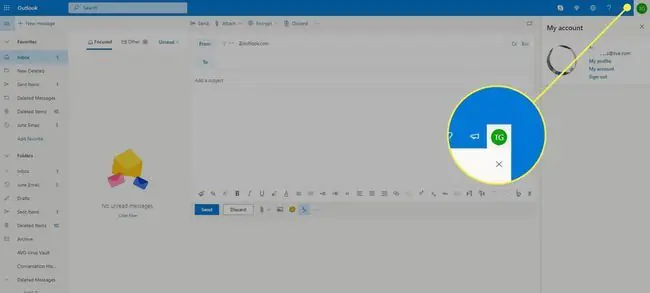
Ո՞րն է իմ Yahoo Mail էլփոստի հասցեն:
Ձեր Yahoo Mail հաշվի հիմնական էլփոստի հասցեն իմանալու համար ընտրեք ձեր անուն կամ մականունը Yahoo Mail-ի վերևի նավիգացիոն տողում: Բացվող պատուհանում գտեք ձեր Yahoo Mail էլփոստի հասցեն, որը նշված է հենց ձեր անվան տակ:
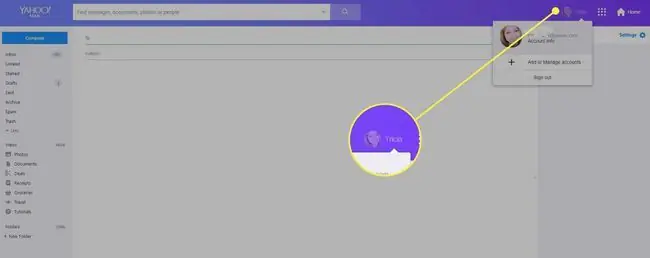
Ո՞րն է իմ էլփոստի հասցեն iOS Mail-ում (iPhone կամ iPad):
Պարզելու համար, թե որն է ձեր էլփոստի հասցեն iOS Mail-ում.
- Բացեք Կարգավորումներ հավելվածը:
- Անցեք Գաղտնաբառեր և հաշիվներ կատեգորիա:
- Հաշիվներ բաժնում սեղմեք ցանկալի էլփոստի հաշիվը:
- Դիտեք ընտրված հաշվի էլփոստի հասցեն էկրանի վերևում:
Ո՞րն է իմ էլփոստի հասցեն Outlook-ում
Որպեսզի տեսնեք, թե որ էլ․ հասցեն եք օգտագործում Outlook Windows-ի համար:
- Ստեղծեք նոր նամակ՝ սեղմելով Ctrl+N:
-
Տե՛ս ձեր էլ․ հասցեն From տողում։

Image - Սեղմեք From՝ տեսնելու այլ էլփոստի հասցեները, որոնք կարող եք օգտագործել:
Ձեր էլփոստի հասցեն Outlook Mac-ի համար որոշելու համար:
- Ընտրեք Outlook > Նախապատվություններ Outlook-ի ընտրացանկից:
- Բացեք Հաշիվներ կատեգորիան Անձնական կարգավորումներ.
- Գտեք հասցեն իր անվան տակ նշված յուրաքանչյուր հաշվի համար:
Ձեր էլփոստի հասցեների մասին իմանալու համար Outlook iOS-ի և Android-ի համար:
- Սկսեք գրել նոր նամակ:
- Տե՛ս վերևում Նոր Հաղորդագրություն ստորև նշված կանխադրված էլփոստի հասցեն: Եթե դուք կազմաձևված եք մի քանի հաշիվներ և հասցեներ, հպեք կանխադրված հասցեն՝ բոլոր տարբերակները տեսնելու համար:
Ի՞նչ է իմ Yandex. Mail էլփոստի հասցեն:
Yandex. Mail-ում լռելյայն հաղորդագրություններ ուղարկելու համար օգտագործվող էլփոստի հասցեն տեսնելու համար՝
-
Սկսեք նոր հաղորդագրություն. սեղմեք Ստեղծել կամ սեղմեք C.

Image -
Գտեք ձեր լռելյայն էլփոստի հասցեն From տողում:

Image - Սեղմեք այդ հասցեն՝ Yandex. Mail-ից ուղարկելու համար ստեղծված այլ էլփոստի հասցեներ տեսնելու համար:
Ձեր հիմնական Yandex. Mail էլփոստի հասցեն նույնականացնելու համար սեղմեք ձեր պատկերը, օգտվողի անունը կամ ուրվագիծը Yandex. Mail-ի վերևի աջ անկյունի մոտ: Ձեր հիմնական Yandex. Mail հասցեն գտնվում է բացվող ընտրացանկում:
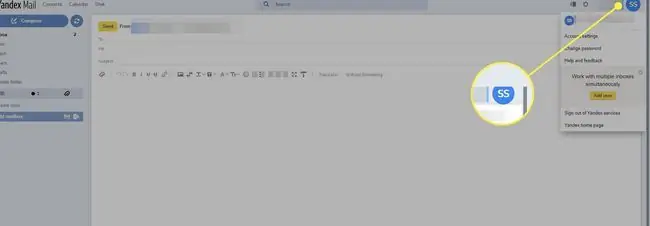
Ո՞րն է իմ Zoho փոստի էլփոստի հասցեն:
Տեսնելու համար, թե որ էլփոստի հասցեն է օգտագործվում լռելյայնորեն, երբ նոր հաղորդագրություն եք ուղարկում Zoho Mail-ում.
-
Սկսեք նոր նամակ՝ սեղմելով New Mail:

Image -
Գտեք ուղարկման կանխադրված հասցեն - ի կողքին -ից։

Image -
Ձեր Zoho Mail հաշվի ձեր սկզբնական էլ․ հասցեն որոշելու համար սեղմեք Zoho Mail-ի վերևի աջ անկյունում գտնվող պատկերին կամ ուրվագծին: Տեսեք Zoho Mail-ի հիմնական էլփոստի հասցեն, որը նշված է ձեր անվան տակ հայտնվող պատուհանում:

Image
Ո՞րն է իմ ProtonMail էլփոստի հասցեն:
Որպեսզի տեսնեք, թե ProtonMail-ը որ էլփոստի հասցեն է օգտագործում նոր հաղորդագրություն սկսելիս ուղարկելու համար՝
-
Սեղմեք Կազմել վեբ ինտերֆեյսում՝ նոր էլփոստ սկսելու համար:

Image -
Տե՛ս ձեր կանխադրված ProtonMail հասցեն From տողում:

Image - Սեղմեք հասցեն՝ տեսնելու բոլոր էլփոստի հասցեները և փոխանունները, որոնք ստեղծվել են ձեր ProtonMail հաշվից էլփոստ ուղարկելու համար:
Ձեր ProtonMail հաշվի հետ կապված հիմնական էլփոստի հասցեն գտնելու համար սեղմեք ձեր անունը կամ անձի պատկերակը էկրանի վերևի աջ անկյունում: ProtonMail էլփոստի հասցեն հենց ձեր անվան տակ է:
ProtonMail բջջային հավելվածում հպեք համբուրգերի ընտրացանկի կոճակին:
ՀՏՀ
Ո՞րն է իմ Paypal էլփոստի հասցեն:
Ձեր Paypal հասցեն այն էլփոստն է, որն օգտագործել եք ձեր հաշիվը ստեղծելու համար: Դուք կարող եք ստուգել, թե որ նամակն է կապված ձեր Paypal հաշվի հետ՝ մուտք գործելով և անցնելով Կարգավորումներ (փոխանցման պատկերակը) և նայելով Էլփոստի բաժինը:Եթե ֆայլում ունեք մեկից ավելի էլ-նամակ, ապա Առաջնային պիտակավորվածը ձեր Paypal հասցեն է:
Ո՞րն է իմ Kindle էլփոստի հասցեն:
Ձեր Kindle էլփոստի հասցեն գտնելու համար մտեք հավելված և ընտրեք Ավելին > Կարգավորումներ և գտեք Ուղարկել -To-Kindle էլփոստի հասցե բաժինը: Սա էլփոստի հասցեն է, որը դուք պետք է օգտագործեք, եթե ցանկանում եք ֆայլեր ուղարկել. PDF կամ Word փաստաթուղթ (. DOC) ձեր Kindle սարքին:
Ո՞րն է իմ դպրոցի էլփոստի հասցեն:
Դպրոցական էլփոստի հասցեները տարբերվում են համալսարանից համալսարան, բայց բոլորը սովորաբար ավարտվում են .edu-ով: Եթե մոռացել եք ձերը, փորձեք կապվել ձեր դպրոցի ՏՏ բաժին՝ տեխնիկական աջակցության համար:
Ո՞րն է իմ բանակային էլփոստի հասցեն:
Ամերիկյան բանակը զինվորներին էլեկտրոնային հասցեներ տրամադրելիս օգտագործում է ստանդարտացված ձևաչափ: Բանակի համար այն կարող է նման լինել « [email protected]»:






